บทความเกี่ยวกับ Raspberry Pi
บทความเกี่ยวกับ Arduino
| 1 | การติดตั้งโปรแกรม Arduino IDE บนระบบปฏิบัติการ Windows |
บทความเกี่ยวกับ Home Automation
การติดตั้ง KODI บน Rasberry Pi เพื่อความบันเทิง
8 ปีที่ผ่านมา
โดย เจ้าของร้าน
การติดตั้ง KODI บน Rasberry PI เพื่อความบันเทิง

นอกจากเราจะสามารถใช้ Raspberry Pi ในการศึกษาการเขียนโปรแกรมภาษาต่างๆ เพื่อสั่งงานอุปกรณ์ต่อพ่วงต่างๆ แล้ว เรายังสามารถใช้ Raspberry Pi เพื่อความบันเทิงหรือพักผ่อนด้วยการดูหนังฟังเพลง ด้วยความแรงของ CPU ARMv8 ที่ความเร็ว 1.2GHz 64-bit quad-core และหน่วยความจำ 1 GB ของ Raspberry Pi3 เราสามารถดูหนัง HD 1080p ที่ 60 Hz บนจอทีวีได้อย่างราบเรียบไม่มีอาการกระตุกหรือการพริ้วไหวมาให้เห็นเป็นที่รบกวนใจ นอกจากเราจะสามารถใช้ Raspberry Pi3 เป็นมีเดียเพลย์เยอร์(Media player)ดูหนังฟังเพลงระดับ HD แล้ว เรายังสามารถสตรีม(Stream)หนังหรือรายการทีวีต่างๆ หรือฟังเพลงจากวิทยุในต่างประเทศแบบ Real time ผ่านอินเตอร์เนตได้อีกด้วย อย่างไรก็ตาม หากเราดูหนังฟังเพลงในห้องแอร์มักจะไม่มีปัญหาในเรื่องการระบายความร้อน แต่ถ้าไม่ได้เปิดแอร์และอุณหภูมิแวดล้อมไม่เกิน 30 องศา เราก็สามารถดูหนังฟังเพลง 4-5 ชั่วโมง โดยไม่มีปัญหาเรื่องความร้อนแต่ประการใด แต่ถ้าอุณหภูมิแวดล้อมเกิน 30 องศา เราควรหาติด Heat Sink มาติดเพิ่ม เพื่อช่วยระบายความร้อน ถ้าอุณหภมิแวดล้อมสูงหรืออากาศร้อนมากๆ เราก็ควรจะหาพัดลมมาติดเพิ่มเข้ากับ CPU เพื่อช่วยระบายความร้อนและถนอมการใช้งาน Raspberry Pi ได้เป็นอย่างดี แต่ถ้าเราใช้งานควบคุมอัตโนมัติธรรมดาโดยทั่วไป อุณหภูมิภายนอกประมาณ 30-32 องศา ก็ไม่จำเป็นต้อง ติด Heat sink หรือพัดลม การทำงานของ Raspberry Pi จะไม่มีปัญหาแต่ประการใด (บริษัทผู้ผลิตฯ รับรองอุหภูมิทำงานที่ 0°C to 70°C ดูรายละเอียด ที่นี่) อนึ่ง ก่อนที่เราจะสามารถดูหนังฟังเพลงด้วย Raspberry Pi ได้ เราจะต้องติดตั้งโปรแกรม KODI เสียก่อน เราจึงจะสามารถดูหนังฟังเพลงได้ หากต้องการใช้โทรศัพท์สมาร์ทโฟน ควบคุมการใช้งาน KODI เราก็สามารถเข้า Play Store ดาวน์โหลดโปรแกรม KODI Remote Control ซึ่งมีให้เลือกใช้งานมากมาย มาใช้ในการควบคุม KODI ได้ โดยมีรายละเอียดและขั้นตอนการติดตั้งโปรแกรม KODI version 16.1 ดังต่อไปนี้
1. เรียกโปรแกรม Wireless Network Watcher เพื่อตรวจสอบหมายเลข IP ปัจจุบันของ Raspberry Pi (ดูวิธีติดตั้ง Wireless Network Watcher ได้ ที่นี่) จะปรากฏจอภาพแสดงหมายเลข IP ปัจจุบันของ Raspberry Pi ดังรูปข้างล่างนี้
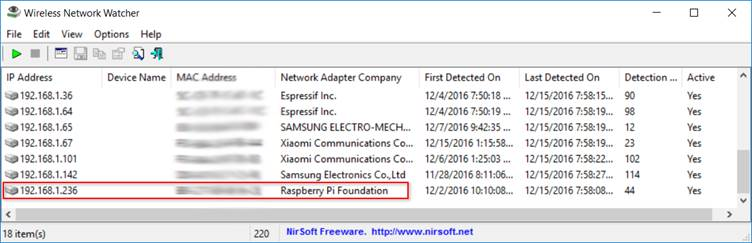
2. เรียกโปรแกรม PuTTY ออกมาใช้งาน (ดูวิธีติดตั้ง PuTTY ได้ ที่นี่) ดังรูปด้านล่าง แล้วป้อนหมายเลข IP ในตัวอย่างนี้คือ 192.168.1.236 (1) ให้แน่ใจว่า Port คือ 22(2) และโหมด SSH (Secure SHell)(3) ถูกเลือกใช้งาน แล้วคลิกปุ่ม Open(4) หากไม่สามารถ Connect ได้ ให้ตรวจสอบว่าโหมด SSH ของราสบ์เบอรี่พาย อยู่ในสถานะปิดหรือไม่ (ถ้าหากโหมด SSH ถูกปิดอยู่ เราจะไม่สามารถเชื่อมต่อได้ ดูวิธีในการเปิดโหมด SSH ได้ ที่นี่) เมื่อ Connect ได้แล้ว เราจะต้องป้อนยูสเซอร์ pi(5) และป้อนพาสเวิร์ด (6) ที่เราได้เปลี่ยนใหม่แล้ว (พาสเวิร์ดเดิมคือ raspberry) จะปรากฏ Prompt รอรับคำสั่ง pi@raspberrypi: ~ $(7) ดังรูปด้านล่าง
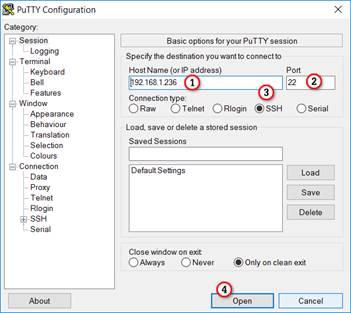
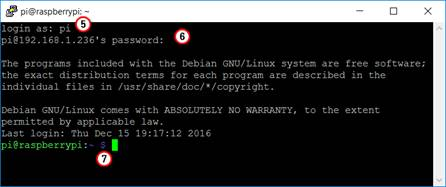
3. เริ่มติดตั้งโปรแกรม KODI เวอร์ชั่น 17.6 krypton โดยก่อนอื่นเพิ่ม Source file พิมพ์คำสั่งข้างล่างนี้
pi@raspberrypi: ~ $ sudo nano /etc/apt/sources.list
เพิ่ม Source file ข้างล่างนี้เข้าไปต่อท้ายไฟล์ เมื่อเสร็จแล้ว แล้วกดปุ่ม Ctrl+O แล้วกดปุ่ม Enter แล้วกดปุ่ม Ctrl+X
deb http://pipplware.pplware.pt/pipplware/dists/stretch/main/binary /
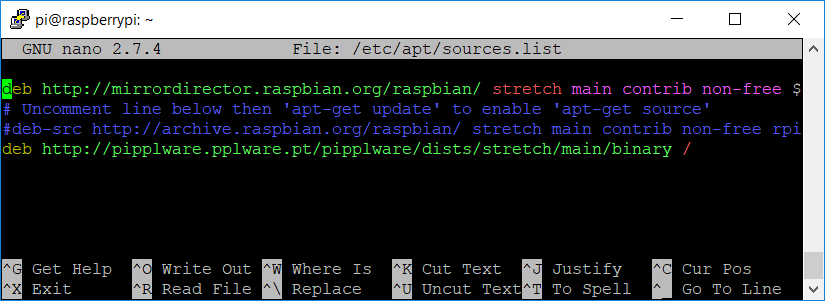
ดาวน์โหลดคีย์ อับเดทและอับเกรดและติดตั้งโปรแกรม โดยพิมพ์คำสั่งข้างล่างนี้
pi@raspberrypi: ~ $ wget -O - http://pipplware.pplware.pt/pipplware/key.asc | sudo apt-key add -
pi@raspberrypi: ~ $ sudo apt-get update && sudo apt-get dist-upgrade
pi@raspberrypi: ~ $ sudo apt-get install kodi
4. เริ่มรันโปรแกรม KODI บน Raspberry Pi โดยเราจะต้องต่อสาย HDMI จากจอทีวีหรือจอมอนิเตอร์เข้ากับพอร์ท HDMI บน Raspberry Pi นอกจากนี้ เราจะต้องต่อเมาส์และคีย์บอร์ดเข้ากับพอร์ท USB ของ Raspberry Pi ด้วย เพราะเรายังไม่สามารถใช้โทรศัพท์สมาร์ทโฟนควบคุม KODI ได้ แล้วบูทเครื่องใหม่ เพื่อให้โปรแกรมค้นหาทีวีหรือมอนิเตอร์จากพอร์ท HDMI แล้วจึงรันโปรแกรม KODI บน Raspberry Pi โดยไปที่เมนู Start (8) => Sound & Video (9) => Kodi media center (10) ดังรูปข้างล่างนี้ จะปรากฏจอภาพ KODI ดังูปด้านล่างถัดลงไป
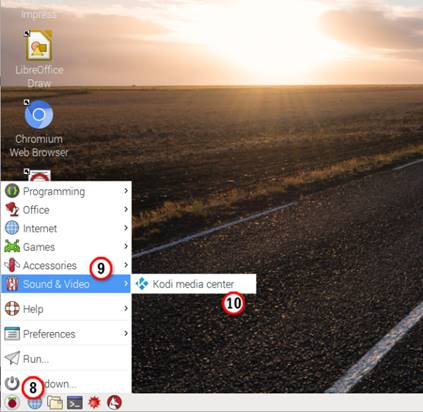
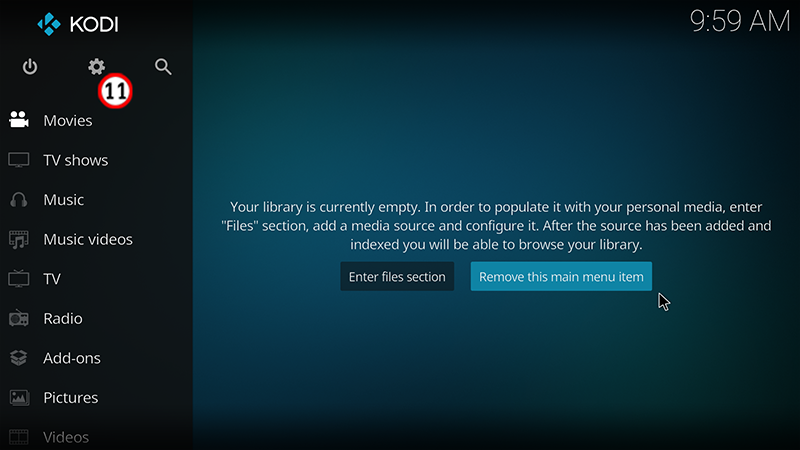
5. เริ่มตั้งค่า KODI ให้สามารถใช้โทรศัพท์มือถือสมาร์ทโฟนเป็นรีโมทได้ โดยก่อนอื่น ใช้เมาส์คลิกที่ SYSTEM (11) => Services settings (12) จะปรากฏดังรูปข้างล่างนี้
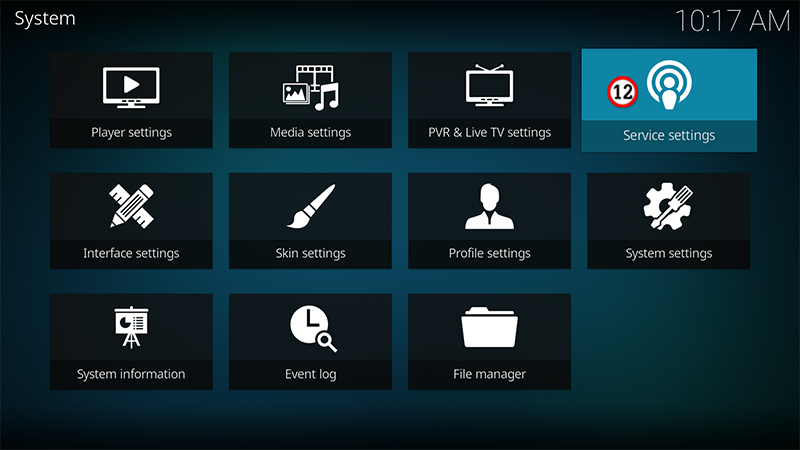
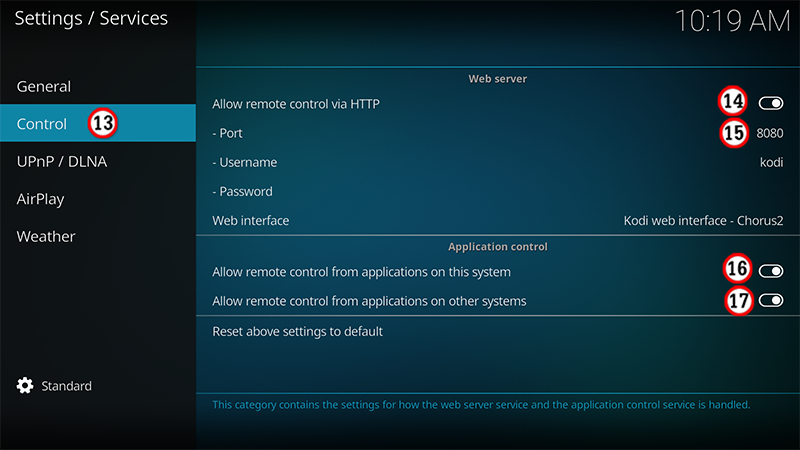
6. คลิกเพื่อเปิดโหมด Allow remote control via HTTP (13)ให้แน่ใจว่า Port ปรากฏเป็น 8080 (14) (เราควรตรวจสอบให้แน่ใจว่าพอร์ท 8080 มิได้ใช้งานกับอุปกรณ์อื่นๆ เช่น กล้อง IP เป็นต้น) หากพอร์ท 8080 นี้ใช้งานไปกับอุปกรณ์อื่นๆ ไปแล้ว เราสามารถเป็นเป็น 8081 หรือพอร์ทอื่นๆ ได้ แต่ในที่นี้ เราจะใช้พอร์ท 8080 ตามที่โปรแกรมกำหนดมาให้ แล้วคลิกเพื่อเลือก Remote control (15)จะปรากฏดังรูปข้างล่างนี้
7. ให้แน่ใจว่า Allow remote control by programs on this system (16) อยู่ในสถานะเปิด แล้วคลิกเพื่อเปิดโหมด Allow remote control by programs on other system(17) แล้วคลิกปุ่ม Home(18) เพื่อกลับไปยังหน้าแรก เป็นอันเสร็จขั้นตอนในการติดตั้ง KODI
8. หากต้องการใช้โทรศัพท์สมาร์ทโฟนเป็นรีโมทคอนโทรล ให้ใช้โทรศัพท์มือถือเข้า Play Store แล้วค้นหา app โดยใช้คีย์เวิร์ด Kodi remote จะปรากฏดังรูปด้านล่างซ้าย
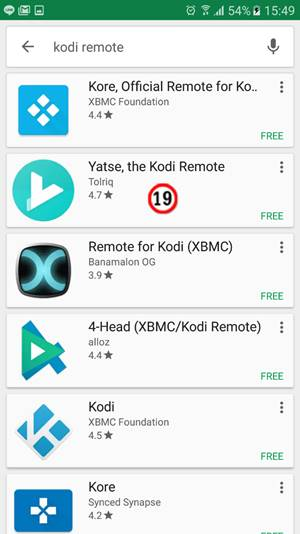
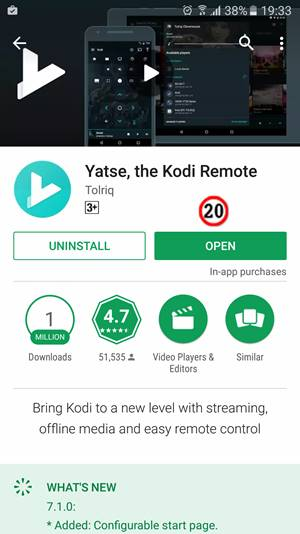
9. เลือกดาวน์โหลด Yatse, the Kodi Remote (19) ซึ่งได้คะแนนความนิยมมากที่สุด เมื่อติดตั้งเรียบร้อยแล้ว คลิกปุ่ม Open เพื่อเรียกโปรแกรมรีโมทออกมาใช้งาน จะปรากฏดังรูปด้านล่างซ้าย
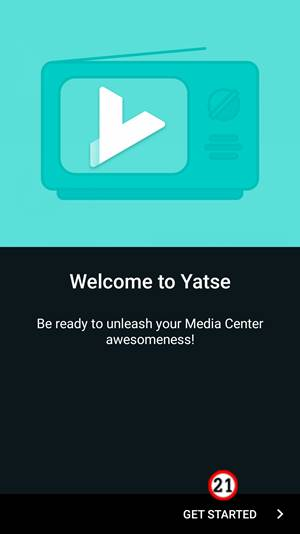
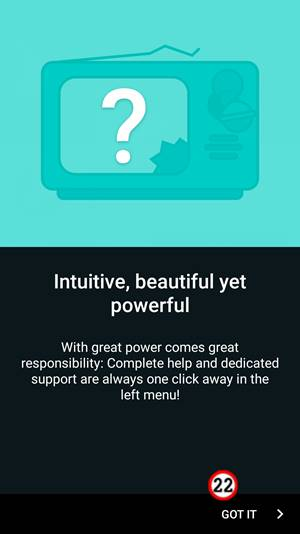
10. เลือกปุ่ม GET STARTED (21)จะปรากฏดังรูปด้านบนขวา เลือกปุ่ม GOT IT (22) จะปรากฏดังรูปด้านล่างซ้าย
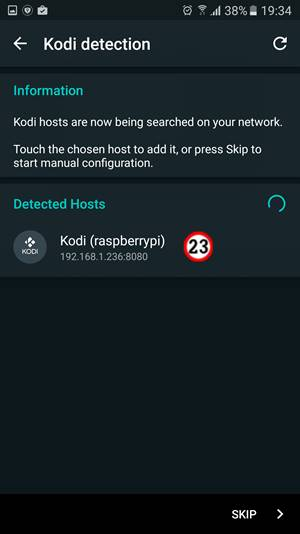
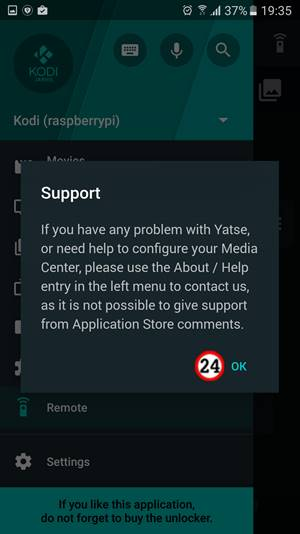
11. จากรูปด้านบนซ้าย เราจะเห็นว่าโปรแกรมสามารถค้นหาหมายเลข IP ของราสบ์เบอรี่พายและ Port ของ KODI มากำหนดให้กับโปรแกรมรีโมทโดยอัตโนมัติ โดยที่เราไม่ต้องเสียเวลาตั้งค่า IP และ Port ในโปรแกรมรีโมทด้วยตนเอง ให้คลิกปุ่ม Kodi (raspberrypi) (23) เพื่อใช้ค่า IP และ Port ที่โปรแกรมค้นพบ จะปรากฏดังรูปด้านบนขวา เลือกปุ่ม OK (24) จะปรากฏดังรูปด้านล่างซ้าย เราสามารถเริ่มต้นใช้โปรแกรม Remote ควบคุม KODI เพื่อเริ่มต้นดูหนังฟังเพลงได้ตามต้องการ (หากโปรแกรมไม่พบ IP และ Port ของ KODI เราสามารถป้อน IP และ Port ด้วยตนเองได้ในหัวข้อ Manage Host)
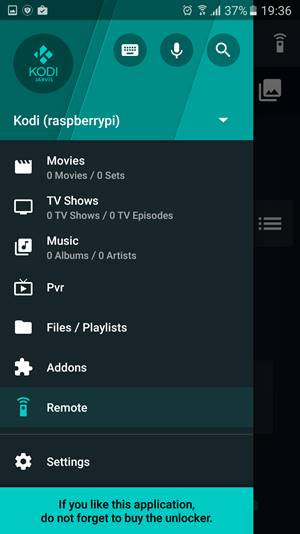
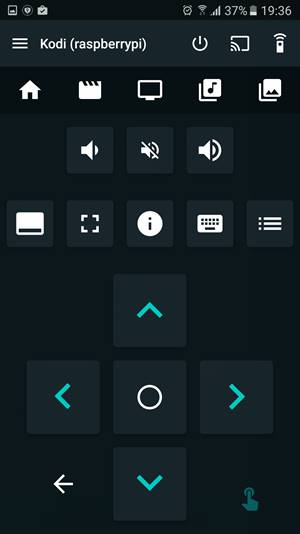
12. หากต้องการให้ทุกครั้งที่เราบูท Raspberry Pi ใหม่ เราต้องการให้โปรแกรม KODI ออกมาทำงานโดยอัตโนมัติ เพื่อที่เราจะสามารถใช้สมาร์ทโฟนควบคุม KODI ได้ทันที โดยที่เราไม่ต้องใช้เมาส์คลิกเพื่อเรียกโปรแกรม KODI จากเมนูหรือจากพื้นที่เดสท็อปของ Raspbian เราสามารถใช้โปรแกรม WinSCP (ดูวิธีติดตั้งและการตั้งค่า WinSCP ได้ ที่นี่) เชื่อมต่อเข้าไปที่ Raspberry Pi แล้วไปที่โฟลเดอร์ /etc/default แล้วเปิดไฟล์หรือดับเบิ้ลคลิกไฟล์ kodiแล้วกำหนดค่า ENABLED=1 แล้วบันทึก(Save)การเปลี่ยนแปลงในไฟล์ แล้วทดลองบูท(Boot)เครื่องใหม่ KODI ก็จะออกมาทำงานโดยอัตโนมัติ เราก็สามารถใช้โทรศัพท์สมาร์ทโฟน ควบคุมไปยังเมนูต่างๆ ได้ตามต้องการ
13. ในการออกจากโปรแกรม KODI เมื่อเราคลิกปุ่ม ![]() ปิดเครื่อง แล้วเลือก Exit แล้ว เราจะต้องกดปุ่ม Ctrl+Alt+F8 และตามด้วยการกดปุ่ม Ctrl+Alt+F7 จึงจะออกจากจอภาพสีดำและกลับไปบนพื้นที่เดสท็อปของ Raspbian ได้
ปิดเครื่อง แล้วเลือก Exit แล้ว เราจะต้องกดปุ่ม Ctrl+Alt+F8 และตามด้วยการกดปุ่ม Ctrl+Alt+F7 จึงจะออกจากจอภาพสีดำและกลับไปบนพื้นที่เดสท็อปของ Raspbian ได้
อันที่จริง หลังจากติดตั้ง KODI เสร็จเรียบร้อยแล้ว จะมีลิงค์ภาพยนต์ ข่าว สารคดี เพลงและอื่นๆ มาให้จำนวนหนึ่ง แต่ยังไม่มีทีวีไทยและหนังดีๆ อื่นๆ เราจะต้องดาวน์โหลด Add-ons จาก Respositories ต่างๆ มาติดตั้งเข้ากับ KODI เสียก่อน แล้วจึง Add Favorite เข้าไปที่รีโมทดังรูปข้างล่างนี้ เพื่อสร้าง Shortcut เพื่อให้เราสามารถเปลี่ยนไปยังช่องต่างๆ ได้อย่างสะดวก หากผู้อ่านสนใจศึกษาวิธีการติดตั้ง Respositories ต่างๆ ซึ่งมีภาพยนต์ ข่าว สารคดี เพลงและอื่นๆ เพื่อให้สามารถสตรีมดูได้ ผู้เขียนบทความก็จะเข้ามาเขียนเพิ่มเติมในโอกาสต่อไป
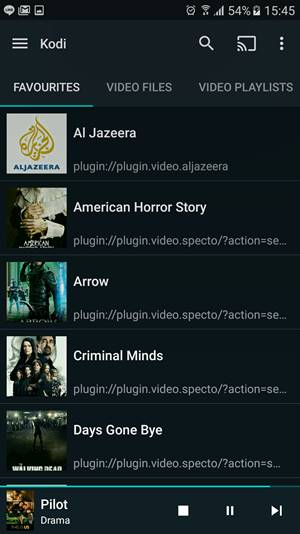
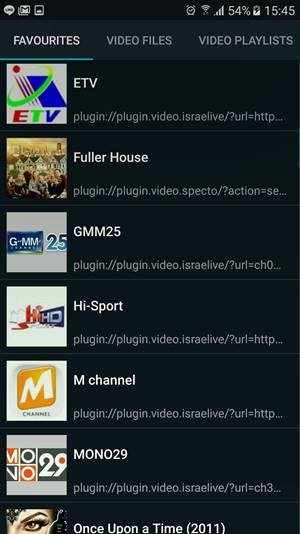
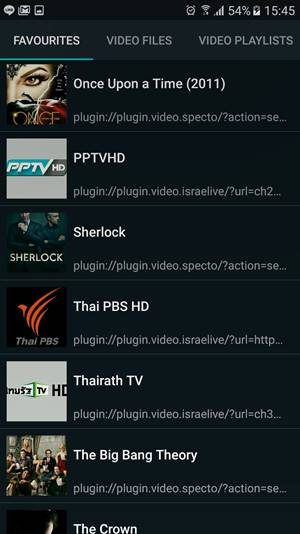
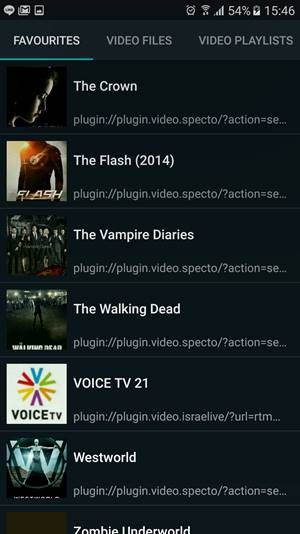
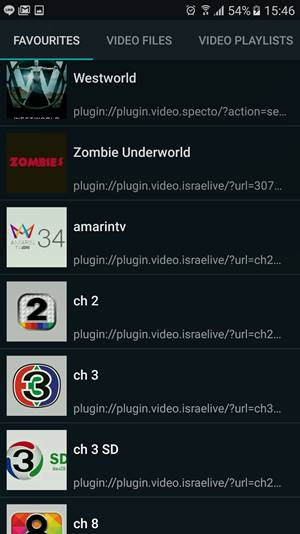
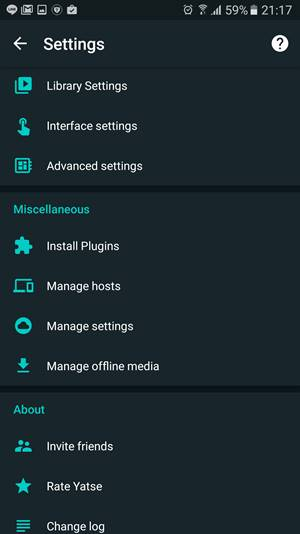
*****************************************************
ค้นหา Search
หมวดหมู่ Categories
มุมสมาชิก Member Corner
คุณเป็นตัวแทนจำหน่าย
- ระดับ{{userdata.dropship_level_name}}
- ไปหน้าหลักตัวแทน
ระดับสมาชิกของคุณ ที่ร้านค้านี้
รายการสั่งซื้อของฉัน
- ทั้งหมด {{(order_nums && order_nums.all)?'('+order_nums.all+')':''}}
- รอการชำระเงิน {{(order_nums && order_nums.wait_payment)?'('+order_nums.wait_payment+')':''}}
- รอตรวจสอบยอดเงิน {{(order_nums && order_nums.wait_payment_verify)?'('+order_nums.wait_payment_verify+')':''}}
- รอจัดส่งสินค้า {{(order_nums && order_nums.wait_send)?'('+order_nums.wait_send+')':''}}
- รอยืนยันได้รับสินค้า {{(order_nums && (order_nums.wait_receive || order_nums.wait_confirm))?'('+(order_nums.wait_receive+order_nums.wait_confirm)+')':''}}
- รอตรวจสอบข้อร้องเรียน {{(order_nums && order_nums.dispute)?'('+order_nums.dispute+')':''}}
- เรียบร้อยแล้ว {{(order_nums && order_nums.completed)?'('+order_nums.completed+')':''}}
- ทั้งหมด {{(order_nums && order_nums.all)?'('+order_nums.all+')':''}}
- รอการชำระเงิน {{(order_nums && order_nums.wait_payment)?'('+order_nums.wait_payment+')':''}}
- รอตรวจสอบยอดเงิน{{(order_nums && order_nums.wait_payment_verify)?'('+order_nums.wait_payment_verify+')':''}}
- รอจัดส่งสินค้า {{(order_nums && order_nums.wait_send)?'('+order_nums.wait_send+')':''}}
- ส่งสินค้าเรียบร้อยแล้ว {{(order_nums && order_nums.sent)?'('+order_nums.sent+')':''}}
ติดต่อเรา Contact us

ประวัติการเข้าชม
| หน้าที่เข้าชม | 860,946 ครั้ง |
| ผู้ชมทั้งหมด | 386,095 ครั้ง |
| เปิดร้าน | 6 ม.ค. 2560 |
| ร้านค้าอัพเดท | 20 ต.ค. 2568 |
ราสเบอรี่โฮม | วิธีการสั่งซื้อสินค้า | แจ้งชำระเงิน | ตรวจสอบพัสดุ | บทความ | ดาวน์โหลด | เว็บบอร์ด | ติดต่อเรา | ตะกร้าสินค้า | Site Map
ขอขอบพระคุณทุกท่านที่เข้ามาเยี่ยมชมร้าน raspberryhome ยินดีให้บริการครับ เชิญแวะเวียนกลับเข้ามาอีกนะครับ
ร้านค้าออนไลน์
Inspired by
LnwShop.com (v2)
คุณมีสินค้า 0 ชิ้นในตะกร้า สั่งซื้อทันที
สินค้าในตะกร้า ({{total_num}} รายการ)

ขออภัย ขณะนี้ยังไม่มีสินค้าในตะกร้า
ราคาสินค้าทั้งหมด
฿ {{price_format(total_price)}}
- ฿ {{price_format(discount.price)}}
ราคาสินค้าทั้งหมด
{{total_quantity}} ชิ้น
฿ {{price_format(after_product_price)}}
ราคาไม่รวมค่าจัดส่ง
➜ เลือกซื้อสินค้าเพิ่ม


